- Deel 1. Herstel dat de laatste lijn niet meer beschikbaar is door recente oproepen te wissen
- Deel 2. Fix laatste regel niet langer beschikbaar via een herstart
- Deel 3. Fix laatste regel niet langer beschikbaar met FoneLab iOS-systeemherstel
- Deel 4. Fix Laatste regel niet langer beschikbaar via Update providerinstellingen
- Deel 5. Veelgestelde vragen over de laatste regel niet langer beschikbaar
- Ontgrendel Apple ID
- Omzeil iCloud-activeringsslot
- Doulci iCloud-ontgrendeltool
- Fabriek iPhone ontgrendelen
- Omzeil de iPhone-toegangscode
- Reset de iPhone-toegangscode
- Ontgrendel Apple ID
- Ontgrendel iPhone 8 / 8Plus
- iCloud Lock-verwijdering
- iCloud Ontgrendel Deluxe
- iPhone Lock Screen
- Ontgrendel iPad
- Ontgrendel iPhone SE
- Ontgrendel Tmobile iPhone
- Verwijder het Apple ID-wachtwoord
Top 4 oplossingen voor Last Line niet langer beschikbaar op iPhone
 Bijgewerkt door Lisa Ou / 11 maart 2024 16:30
Bijgewerkt door Lisa Ou / 11 maart 2024 16:30Groeten! Wat betekent laatste regel niet meer beschikbaar? Ik was eerder aan het bellen met mijn zus en alles ging goed. Maar toen ik opnieuw probeerde te bellen, verscheen dit bericht plotseling op het scherm. Heb ik iets gedaan waardoor dit kan zijn veroorzaakt? Als dat zo is, stel dan alstublieft enkele strategieën voor die ik kan gebruiken om dit te overwinnen. Bij voorbaad dank!
Bent u ooit een situatie als het bovenstaande scenario tegengekomen? Als dat zo is, hoeft u zich geen zorgen te maken, want u bent niet de enige. Veel iPhone-gebruikers hebben ook over dit probleem geklaagd, omdat ze hierdoor niet kunnen bellen op hun apparaten. Maar wees gerust, want het is slechts een typisch probleem dat probleemloos kan worden opgelost. De laatste regel die niet langer beschikbaar is, treedt meestal op bij apparaten met een dubbele of e-simkaart wanneer de primaire of standaard simkaart een fout tegenkomt.
Daarom zal het apparaat u vragen om in plaats daarvan de resterende lijn te gebruiken. Het kan u zorgen baren als u niet bekend bent met het probleem, maar met dit artikel kunt u dit gemakkelijk oplossen. Neem gewoon de volgende inhoud in je op; de processen zullen uw apparaat naar een succesvolle reparatie leiden.
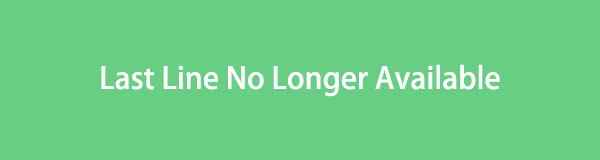

Gidslijst
- Deel 1. Herstel dat de laatste lijn niet meer beschikbaar is door recente oproepen te wissen
- Deel 2. Fix laatste regel niet langer beschikbaar via een herstart
- Deel 3. Fix laatste regel niet langer beschikbaar met FoneLab iOS-systeemherstel
- Deel 4. Fix Laatste regel niet langer beschikbaar via Update providerinstellingen
- Deel 5. Veelgestelde vragen over de laatste regel niet langer beschikbaar
Deel 1. Herstel dat de laatste lijn niet meer beschikbaar is door recente oproepen te wissen
De belangrijkste oplossing wanneer uw iPhone het laatste regelbericht op het scherm tegenkomt, is het wissen van uw recente oproepen. Veel gebruikers hebben deze methode getest en het is meerdere keren bewezen dat het verwijderen ervan het probleem kan verhelpen. Bovendien is het de snelste en handigste strategie die je zonder veel risico's en complicaties op de iPhone kunt uitvoeren.
Volg de onderstaande handleiding om het probleem met de laatste regel van de iPhone op te lossen door recente oproepen te wissen:
Stap 1Bekijk de Telefoonnummer app-interface en ga dan onmiddellijk naar de Recents pagina.
Stap 2Je zult het zien Edit tabblad rechtsboven in het scherm, dus tik erop en selecteer Clear. Kies desgevraagd: Wis alle recente berichten om ze van het apparaat te verwijderen.
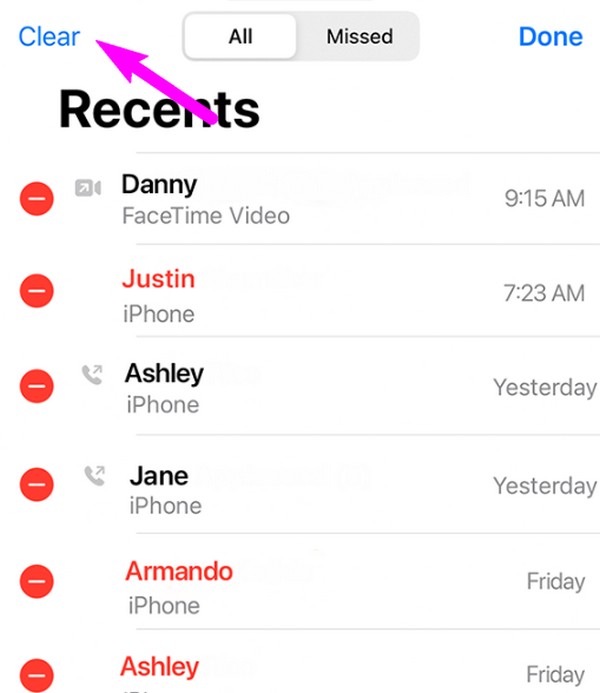
Met FoneLab kunt u iPhone / iPad / iPod herstellen van de DFU-modus, herstelmodus, Apple-logo, hoofdtelefoonmodus, enz. Naar de normale status zonder gegevensverlies.
- Problemen met uitgeschakeld iOS-systeem oplossen.
- Extraheer gegevens van uitgeschakelde iOS-apparaten zonder gegevensverlies.
- Het is veilig en gemakkelijk te gebruiken.
Deel 2. Fix laatste regel niet langer beschikbaar via een herstart
Het opnieuw opstarten van het apparaat is ook een effectieve oplossing voor veel softwareproblemen. Het vernieuwt alles op de iPhone, iPad, enz., en sluit alles wat het probleem kan veroorzaken. Net als de eerdere strategie is dit proces ook meerdere keren bewezen. Daarom is het een van de eerste technieken die mensen gebruiken als er een probleem optreedt op hun apparaten. Bovendien optimaliseert het opnieuw opstarten de prestaties van het apparaat, omdat het systeem en de processen worden vernieuwd.
Laat u leiden door de moeiteloze instructies hieronder om de laatste regel die niet langer beschikbaar is op de iPhone te herstellen door middel van een herstart:
Start de iPhone opnieuw op zonder een Home-toets: Houd een van de volumetoetsen van het apparaat lang ingedrukt en vervolgens tegelijkertijd op de aan/uit-toets. Sleep vervolgens de schuifregelaar om het apparaat uit te schakelen. Wacht daarna 30 seconden voordat u op de aan/uit-toets drukt om hem opnieuw op te starten.
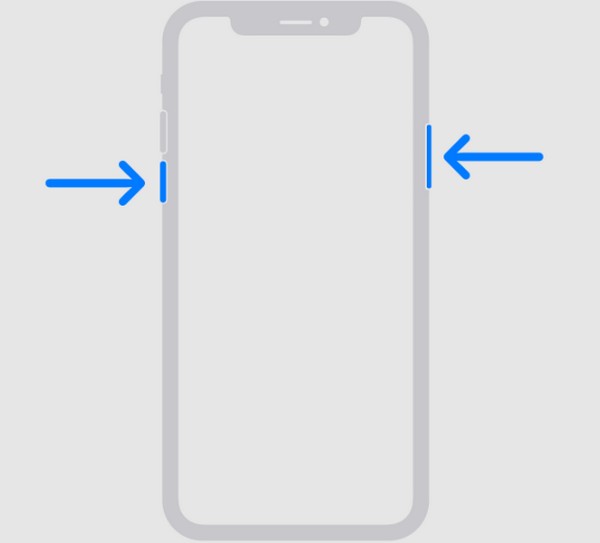
Start de iPhone opnieuw op met een Home-toets: Druk tegelijkertijd op de Sleep/Wake-toets en sleep de schuifregelaar Uitschakelen zodra deze verschijnt om het apparaat uit te schakelen. Wacht vervolgens 30 seconden en houd vervolgens de aan/uit-toets lang ingedrukt om opnieuw op te starten.
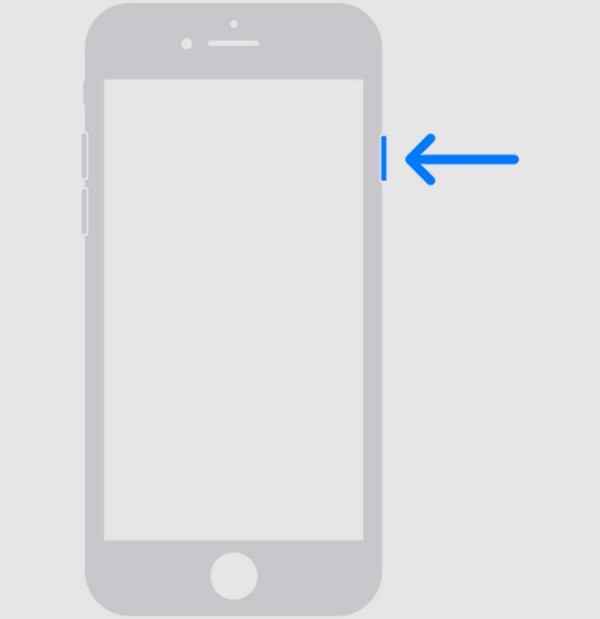
Verwacht dat deze initiële methoden alleen eenvoudige apparaatproblemen kunnen oplossen, zoals bugs, glitches, vertragingen, crashes, enz. Dus als ze niet op uw situatie kunnen inspelen, kunt u het beste de onderstaande procedures proberen, omdat ze geavanceerdere en complexe vraagstukken.
Deel 3. Fix laatste regel niet langer beschikbaar met FoneLab iOS-systeemherstel
FoneLab iOS Systeemherstel is een bekwame reparatietool die een groot aantal apparaatproblemen kan oplossen. Het omvat problemen zoals een iPhone zonder service, kan niet worden opgeladen, wordt ingeschakeld en het bericht op de laatste regel dat verschijnt wanneer u belt. Maar in tegenstelling tot andere reparatieprogramma's hoeft u met deze tool uw apparaatgegevens niet opnieuw in te stellen of te verwijderen. Dankzij de reparatiemodi is het aan u om te beslissen of u de inhoud wilt behouden of wissen, dus u hoeft zich daar geen zorgen over te maken.
Met FoneLab kunt u iPhone / iPad / iPod herstellen van de DFU-modus, herstelmodus, Apple-logo, hoofdtelefoonmodus, enz. Naar de normale status zonder gegevensverlies.
- Problemen met uitgeschakeld iOS-systeem oplossen.
- Extraheer gegevens van uitgeschakelde iOS-apparaten zonder gegevensverlies.
- Het is veilig en gemakkelijk te gebruiken.
Aan de andere kant werkt FoneLab iOS Systeemherstel niet alleen voor een iPhone. Het is geschikt voor alle apparaten met iOS- of iPadOS-systemen, inclusief iPad en iPod Touch. Het zal dus zeer voordelig zijn als u het op uw computer installeert. De interface heeft immers een gebruiksvriendelijk ontwerp, waardoor u de processen van het programma beter kunt begrijpen en navigeren. Bovendien kunt u het krijgen, ongeacht of uw computer macOS of Windows gebruikt, waardoor het aanpasbaar is.
Begrijp de gedetailleerde stappen hieronder als een patroon voor het oplossen van het probleem met de laatste regel FoneLab iOS Systeemherstel:
Stap 1Download een kopie van het FoneLab iOS-systeemherstelbestand via de knop Gratis downloaden op de officiële site. Gebruik het vervolgens om de reparatietool op uw bureaublad te installeren, wat ongeveer een minuut duurt. Als u klaar bent, kunt u het programma uitvoeren voor gebruik op de computer.
Stap 2Omdat de belangrijkste functies worden weergegeven op de sleutelinterface, kiest u de iOS systeemherstel optie en selecteer Start op het volgende scherm. Kies vervolgens tussen Geavanceerd or Standaard voor de reparatiemodus en zorg ervoor dat u hun beschrijvingen leest. Eenmaal gekozen, klik BevestigenGebruik vervolgens een Lightning-kabel voor de apparaat- en computerverbinding.
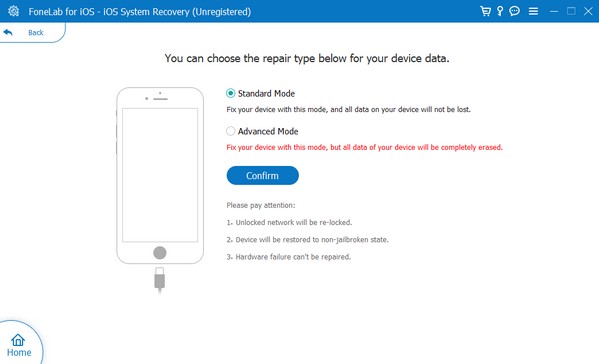
Stap 3De richtlijnen op het scherm voor naar de iPhone-herstelmodus gaan zal je hierna begroeten. Voldoe hieraan om het firmwarepakket te downloaden om problemen of schade aan het apparaat op te lossen. Probeer daarna opnieuw te bellen om te zien of het werkt.

Met FoneLab kunt u iPhone / iPad / iPod herstellen van de DFU-modus, herstelmodus, Apple-logo, hoofdtelefoonmodus, enz. Naar de normale status zonder gegevensverlies.
- Problemen met uitgeschakeld iOS-systeem oplossen.
- Extraheer gegevens van uitgeschakelde iOS-apparaten zonder gegevensverlies.
- Het is veilig en gemakkelijk te gebruiken.
Deel 4. Fix Laatste regel niet langer beschikbaar via Update providerinstellingen
Ondertussen kan uw provider te maken krijgen met een probleem waardoor uw apparaat niet kan bellen. Als dit het geval is, kan een update het probleem mogelijk oplossen. Maar houd er rekening mee dat voor deze aanpak een internetverbinding nodig is, via een WiFi-netwerk of mobiele data, zolang deze maar stabiel is. Als dat niet het geval is, kan het proces gemakkelijk worden onderbroken, waardoor meer schade dan reparatie ontstaat. Net als de andere procedures is het ook handig omdat het snel kan worden gedaan via de instellingeninterface van het apparaat.
Volg het pijnloze proces hieronder om het probleem met de laatste regel van de iPhone te repareren via de update van de carrier-instellingen:
Stap 1Klik op de Algemeen optie op de Instellingen app-interface en navigeer naar het gedeelte Over. Als het apparaat u niet vraagt om te updaten, betekent dit dat het niet beschikbaar is.
Stap 2Aan de andere kant: druk op de bijwerken tabblad als de vraag verschijnt om uw apparaat te updaten naar de nieuwste providerinstellingen.
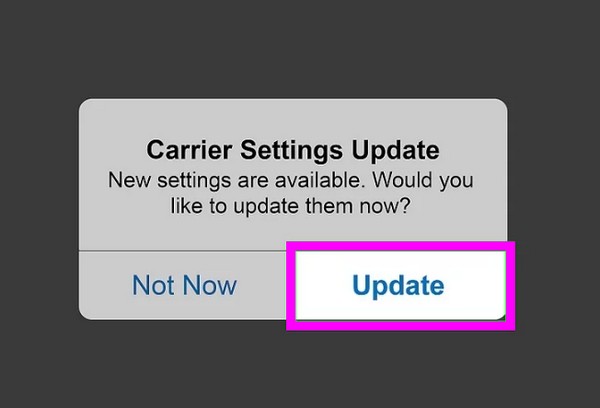
Deel 5. Veelgestelde vragen over de laatste regel niet langer beschikbaar
Kan ik mijn voorkeurslijn op mijn iPhone wijzigen?
Ja, dat kan. Op iPhone-modellen met dubbele simkaart kunt u de lijn van uw voorkeur kiezen door eerst de contacten op het apparaat te bekijken. Open vervolgens het contact waarnaar u uw voorkeurslijn wilt wijzigen. Selecteer vervolgens de gewenste regel onder de naam van het contact.
Hoe verwijder ik de secundaire lijn op mijn iPhone?
Ga gewoon naar Instellingen en tik op de Mobiele of mobiele data tabblad. Selecteer daarna het plan of de lijn die u wilt verwijderen en druk vervolgens op E-simkaart verwijderen.
Bedankt dat je dit artikel hebt gelezen om je kennis over het probleem met de laatste regelfout te vergroten. Als u meer apparaatproblemen ondervindt, kunt u op elk gewenst moment langskomen of installeren FoneLab iOS Systeemherstel om het probleem onmiddellijk op te lossen.
Met FoneLab kunt u iPhone / iPad / iPod herstellen van de DFU-modus, herstelmodus, Apple-logo, hoofdtelefoonmodus, enz. Naar de normale status zonder gegevensverlies.
- Problemen met uitgeschakeld iOS-systeem oplossen.
- Extraheer gegevens van uitgeschakelde iOS-apparaten zonder gegevensverlies.
- Het is veilig en gemakkelijk te gebruiken.
